Переповнене сховище даних в гаджетах на iOS веде до сумних наслідків: «висить» операційка, гальмують ресурсомісткі проги, неможливо завантажити нові додатки.
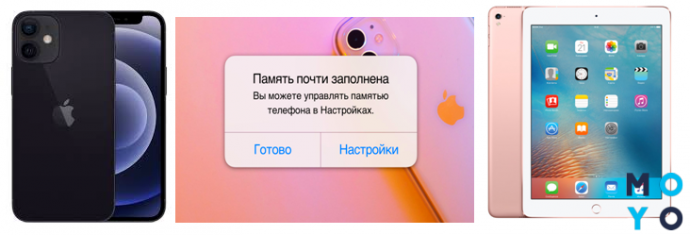
Враховуючи, що збільшити об'єм пам'яті в Айфон і Айпад за допомогою флеш-карт неможливо, доводиться вичавлювати по-максимуму з наявних гігабайт. Розберемо декілька простих способів, як звільнити пам'ять еппловскій пристроїв, не вдаючись до видалення важливих файлів.
Корисна інфа: 24 фішки iOS
Видалити і перевстановити додатки на iPhone
При тривалому використанні, проги на смарте і планшетника «обростають» кешем, який займає чимало вільних гигов пам'яті. При новій установці додаток звільниться від тимчасових файлів.
Видалити прогу легше простого:
- Доторкнутися до іконці програми.
- Утримувати, поки значки програм не почнуть «ворушитися».
- Натиснути на хрестик в лівому кутку проги, яку потрібно видалити.
- Підтвердити дію в віконці, що з'явилося з питанням від системи видаляти додаток чи ні.
- Натиснути Home або «Готово» в правому верхньому кутку дисплея, або свайпнуть по екрану (залежить від моделі девайса).
Алгоритм дій підходить для мобільників і для планшетников Еппл.
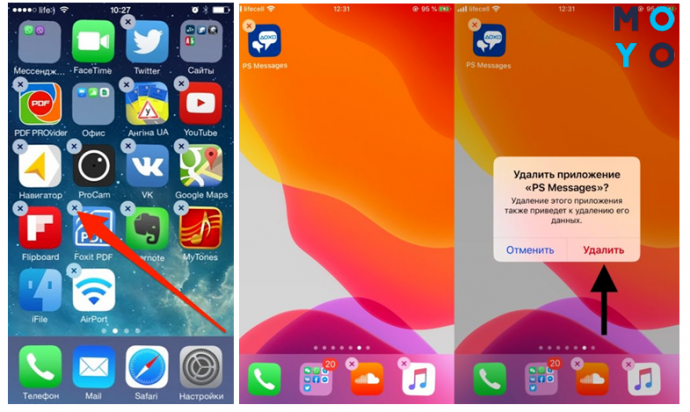
В гаджетах, які працюють на новенькій IOS 14, є ще один спосіб, як звільнити місце НААйфоні дванадцятому іншому, видаливши непотрібні проги з бібліотеки додатків. Потрапити туди можна, перейшовши на екран «Додому» → змахнути вліво через всі сторінки. Проги тут відсортовані за категоріями. Щоб позбутися від додатка, досить торкнутися і утримувати його значок, натиснути «Видалити».
Повторно завантажити необхідні проги можна з App Store.
Детальніше про 12 Айфони: 12: дата виходу, ціна, огляд характеристик
Включити Медіатеку iCloud
Сервіс дозволяє передавати файли в хмарне сховище для швидкого доступу з будь-якого пристрою з «яблучного» сімейства. На iCloud Drive можна безпечно і зручно зберігати «тонни» гигов музики, відсів, фоток, доків та ін.
До відома: 5 Гб дається безкоштовно, за об'єм від 50 гигов до 2 Тб доведеться заплатити .
За рахунок використання «хмари" не захаращується пам'ять на самому пристрої.
Щоб звільнити місце на Айфоні (наприклад, одинадцятому), включимо Медіатеку Айклауд, виконавши наступне:
- Переконаємося, що використовується актуальна версія операційки.
- Ввійдемо в систему, вказавши в налаштуваннях Айфона або Айпада персональний еппловскій ID.
- Тут же, в «Настройках», клацнемо на іконку iCloud.
- Навпаки списку програм перетягнемо повзунок в положення «Вкл.» (Тільки для тих, які хочуть використовувати з «хмарою»).
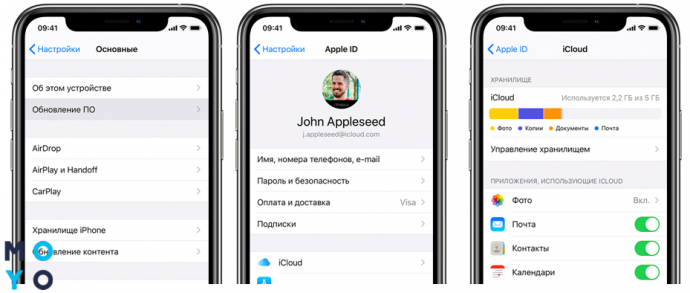
В останніх версіях еппловскій операційки синхронізація медіатеки включена за замовчуванням.
Видалити треки і слухати музику в потоковому режимі
В середньому одна пісня займає ≈ 5-8 Мб, що, в порівнянні з вагою ігор або книг, сущі дрібниці. Але у меломанів музична колекція може налічувати тисячі треків, а це вже істотно зменшує вільний простір в iPad, припустимо, такому MUQW2RK/A, або iPhone.
Найпростіший метод, як звільнити пам'ять на Айфоні – видалити завантажені пісні з пристрою:
- Зайти в пункт «Основні налаштування».
- Вибрати «Сховище Айфон або Айпад».
- Натиснути на розділ «Музика».
- Видалити всі треки або конкретного виконавця, альбом, окрему пісню, змахнувши вліво навпроти потрібної позиції.
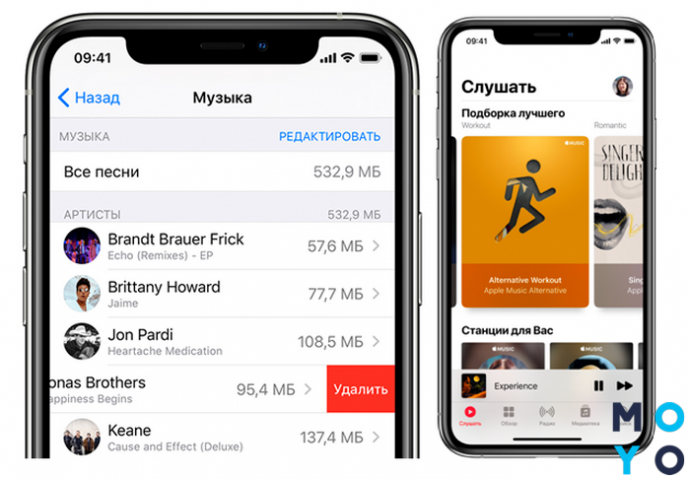
Щоб слухати потокову музику з каталогу Еппл або хмарної медіатеки, знадобиться підключення до Інтернету. На Apple Music також потрібна підписка.
Керівництво до дії: Як перекинути фільми, фото і відео з iPad на комп'ютер і навпаки: 7 способів
Видалити великі листування в iMessage
Прога дозволяє спілкуватися з іншими «яблучниками», ділитися фотками, відсів, треками, відправляти своє місце розташування та ін. Але активність в iMessage веде до накопичення в пам'яті смарта файлів і листування від інших користувачів, що «з'їдає» вільні Гб.
Як очистити трохи місця на iPhone- «десятці» або іншому:
- Зайти в додаток.
- Перейти в повідомлення.
- Вибрати розмову.
- Свайпнуть вліво і 2 р. натиснути «Видалити».
Можна масово видалити смски, клікнувши в розділі «Повідомлення»: «Змінити» (угорі ліворуч) → «Вибрати повідомлення» → гурток біля розмови → «Видалити» (внизу праворуч).
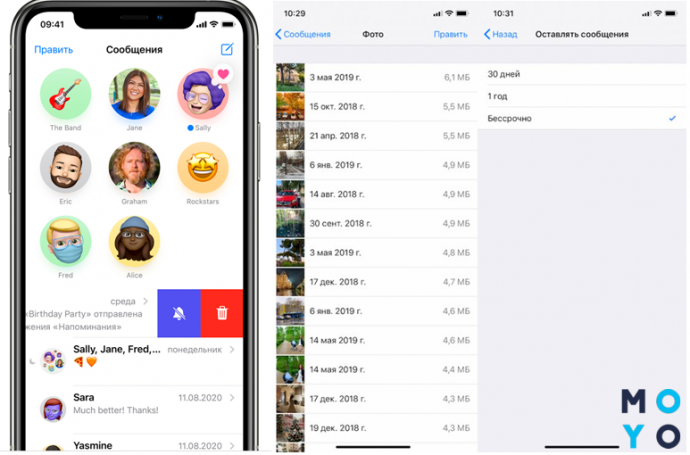
Рада: перш ніж приймати кардинальні заходи, збережіть важливу інфу в пам'яті смарта або хмарі, тому що віддалені листування в iMessage можна відновити.
Щоб кожен раз не морочитися з видаленням розмов, можна налаштувати термін їх зберігання. Для цього перейдемо до пункту «Залишати повідомлення» і поставимо «галочку» навпроти 30 днів, року або безстроково.
Видалити скріншоти з Айфона
Якщо в еппловскій гаджет зберігається не 1-2, а десятки або сотні вже непотрібних скроневої, то видаляти їх вручну – заняття нудне і довгий, т. К. Вони перемішані з іншими знімками. Набагато швидше очистити пам'ять на Айфоні знімків екрану, використовуючи спец. утиліти, такі як Screeny, Screenshots, Smart Cleaner. Їх можна знайти, скачати і встановити з App Store.
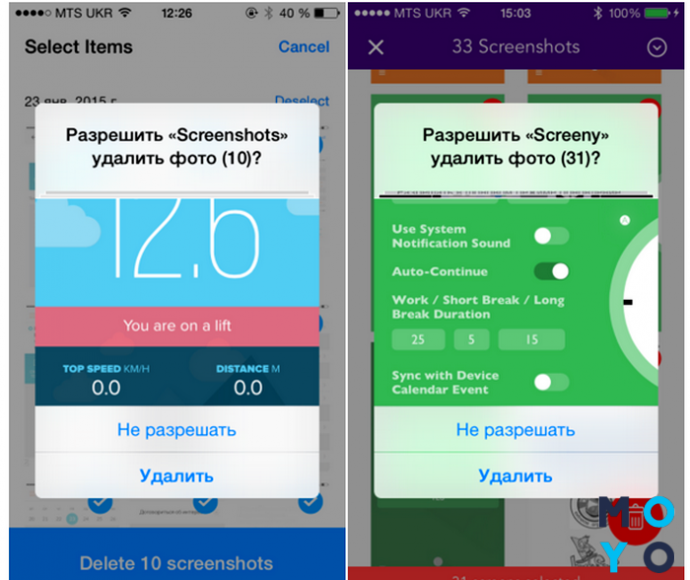
Після запуску утиліти сканують розділ з фото і показують користувачам список скріншотів, пропонуючи:
- вибрати і видалити відразу всі,
- виділити непотрібні,
- прибрати скріни за певний період.
Програми підтримують і інший функціонал, наприклад, Screeny може змінити час захоплення скріншота, відключити визначення місця Розташування. Screenshots витягує текст з скроневої, правда, тільки англійською. Smart Cleaner шукає і прибирає схожі знімки і відео, сортує фотки, дозволяє видалити дублі контактів.
|
Утиліта
|
Розмір (Мб) | Сумісність | Мова | Ціна |
|---|---|---|---|---|
| Screeny | 2,5 | iOS 10.0 і новіше | англійська, іспанська, французька | безкоштовно |
| Screeny 3.0 | 45,3 | iOS 9.1 і новіше | англійська | 99,00 руб. (≈ 33 грн) |
| Screenshots | 6,6 | iOS 7.0 і новіше | англійська, голландська, німецька та ін. | безкоштовно (є вбудовані покупки) |
| Smart Cleaner | 95,9 | iOS 12.0 і новіше | російська, англійська, голландська, іспанська, італійська та ін. | безкоштовно (є вбудовані покупки) |
Видалити тимчасові файли з Айфона
перейшовши в налаштування і вибравши «Сховище Айфона або Айпада», на різнобарвною плашки можна побачити, який об'єм пам'яті проги, медіа та фото. Тут же відображений об'єм розділу «Інше», який заповнюється кешем, оновленнями ПЗ, даними про iOS, що не завантаженими файлами та ін.
Еппловскій операційка автоматично видаляє цифровий сміття з розділу «Інше» тільки при необхідності, наприклад, в разі нестачі місця для завантаження утиліти. Але не весь об'єм, а лише ті файли, які система порахувала абсолютно марними або відновлюваними. Юзер не може самостійно очистити «Інше».
Можна звільнити пам'ять на Айпад (наприклад, моделі Pro) або смарте, використовуючи безкоштовні утиліти типу Phone Cleaner. Проги дозволяють позбутися від непотрібних файлів в кілька кліків. Досить завантажити їх з фірмового епловского магазину, встановити і запустити на девайсі.
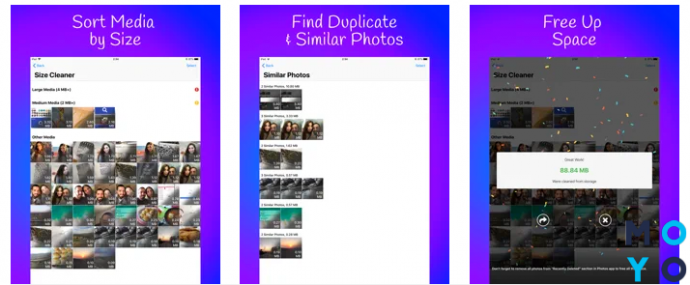
Цікава стаття: 13 моделей Apple iPad – історія розвитку самого популярного планшета
Очистити історію Safari і дані сайтів
Історію відвідин, пошукові запити, кеш браузера можна стерти з пам'яті мобільного гаджета, виконавши наступне:
- Зайти в налаштування смарта.
- Проскроліть вниз до пункту «Сафарі».
- Натиснути «Очистити історію і дані».
Готово.
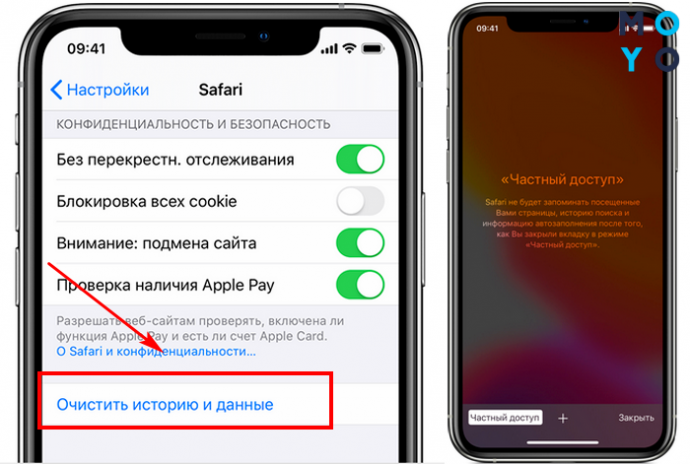
На замітку: активувати «Приватний доступ», тоді браузер не буде запам'ятовувати відвідані користувачем веб-сторінки і історію пошуку.
Відключити «Мій Фотопоток» на iPhone
Функція забезпечує швидкий доступ до останніх фотках (до 1000 шт.), Знятим за допомогою пристроїв Еппл за місяць. З огляду на, що вага одного фото, зробленого на Айфон, коливається від 4 до 7 Мб, місця подібний контент займає чимало.
Відключити опцію можна в налаштуваннях «яблучного» апарату, натиснувши: iCloud → Фото → «Мій Фотопоток» (зрушити повзунок в положення «Викл.»).
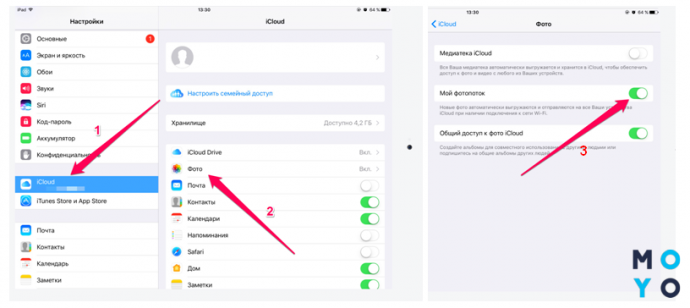
Робимо висновок, що трохи «поколдовав» з настройками еппловскій смартов і планшетників, можна видалити непотрібні файли з пристрою і збільшити кількість вільного простору. При цьому не жертвуючи потрібними прогами. Позбавляйтеся від цифрового сміття і девайси відплатять більш швидкою роботою, без гальм і лагів.
А ви знаєте: Що краще – Айпад або планшет на інший ОС: порівняння девайсів по 5 пунктам



